佳能e478是一款功能强大的打印机,除了打印功能外,它还具备文档扫描的能力,要进行文件扫描,只需将要扫描的文件放在扫描仪上,然后通过打印机的控制面板或电脑端的打印机驱动程序选择扫描选项,设置好扫描参数,即可开始扫描。佳能打印机的文档扫描功能操作简单方便,能够快速地将纸质文件转换为电子文档,极大地提高了工作效率。
佳能打印机如何进行文档扫描
方法如下:
1.打开控制面板,切换“查看方式”为【类别】。
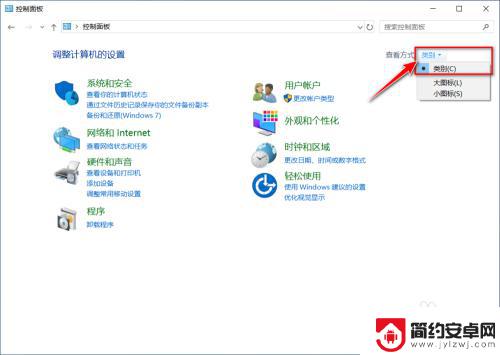
2.选择【查看设备和打印机】。
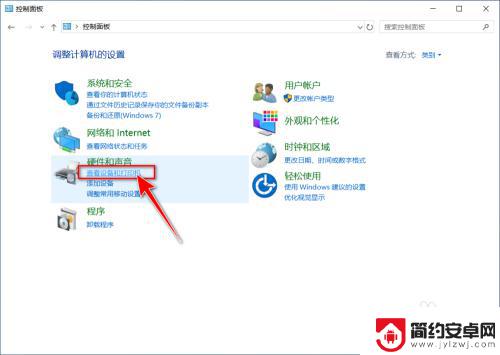
3.双击打印机设备。
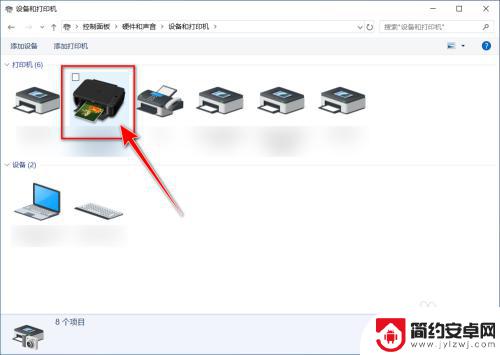
4.点击【扫描照片或文档】。
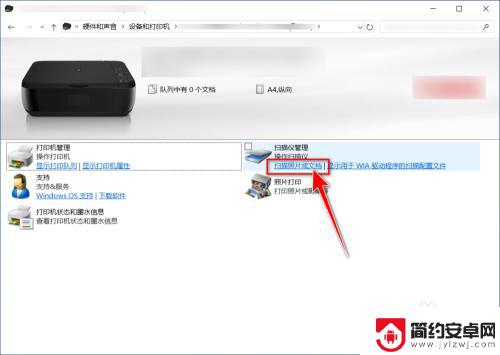
5.选择设备和扫描规格,点击【扫描】。
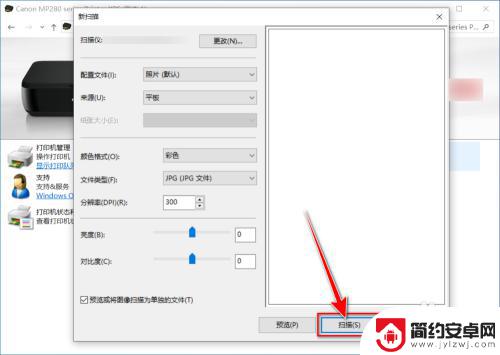
6.扫描完成,点击【下一步】。
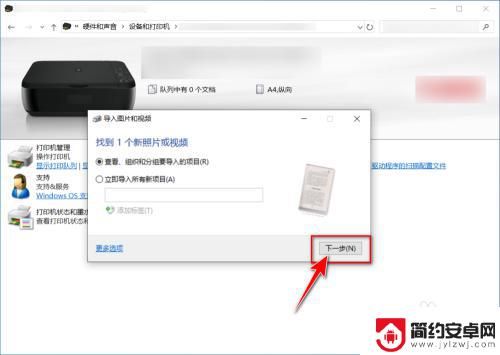
7.选择扫描的图片,点击【导入】。
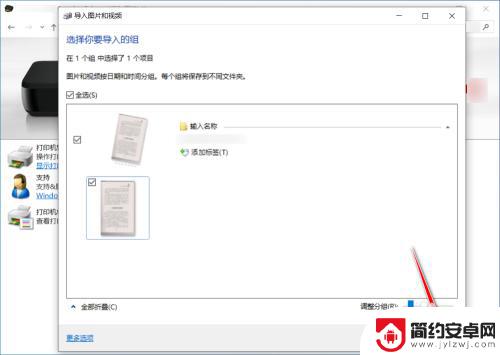
8.最后自动进入存有扫描的文件的文件夹。
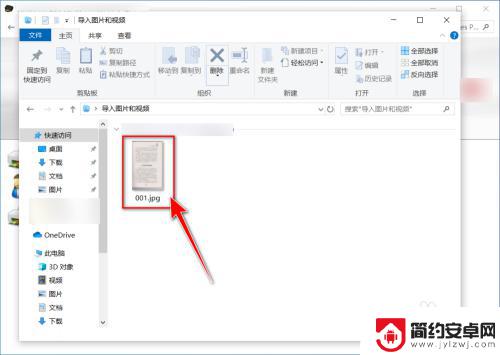
以上就是佳能e478如何扫描文件的全部内容,如果你也遇到同样的情况,可以参照我的方法来处理,希望对大家有所帮助。










